Pydash - Alat Pemantauan Kinerja Linux Berbasis Web
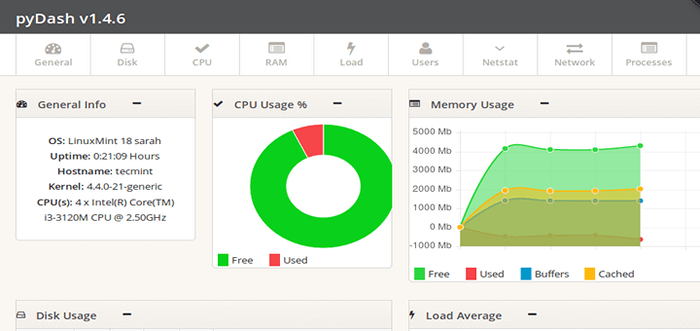
- 4094
- 1037
- Dr. Travis Bahringer
Pydash adalah alat pemantauan berbasis web yang ringan untuk Linux yang ditulis Python dan Django Plus Bagan.JS. Ini telah diuji dan dapat dijalankan pada distribusi Linux utama berikut: Centos, Fedora, Ubuntu, Debian, Arch Linux, Raspbian dan juga Pidora.
Anda dapat menggunakannya untuk mengawasi sumber daya PC/Server Linux Anda seperti CPU, RAM, statistik jaringan, proses termasuk pengguna online dan banyak lagi. Dasbor dikembangkan sepenuhnya menggunakan perpustakaan Python yang disediakan dalam distribusi Python utama, oleh karena itu ia memiliki beberapa ketergantungan; Anda tidak perlu menginstal banyak paket atau perpustakaan untuk menjalankannya.
Di artikel ini, kami akan menunjukkan cara menginstal PydaSH untuk memantau kinerja server linux.
Cara menginstal pydash di sistem linux
1. Pemasangan pertama paket yang diperlukan: git Dan Python Pip sebagai berikut:
-------------- Di debian/ubuntu -------------- $ sudo apt-get install git python-pip -------------- Di centos/rhel -------------- # yum instal epel-rilis # yum instal git python-pip -------------- Di Fedora 22+ -------------- # DNF menginstal git python-pip
2. Jika Anda memiliki Git dan Python Pip terpasang, selanjutnya, instal virtualenv yang membantu menangani masalah ketergantungan untuk proyek Python, seperti di bawah ini:
# PIP Instal VirtualEnv atau $ Sudo Pip Instal VirtualEnv
3. Sekarang menggunakan perintah git, klon direktori pydash ke direktori home Anda seperti itu:
# git clone https: // github.com/k3oni/pydash.git # cd pydash
4. Selanjutnya, buat lingkungan virtual untuk proyek Anda yang disebut Pydashtest menggunakan virtualenv Perintah di bawah ini.
$ virtualenv pydashtest #Give nama untuk lingkungan virtual Anda seperti pydashtest
 Menciptakan lingkungan virtual
Menciptakan lingkungan virtual Penting: Perhatikan jalur direktori tempat sampah lingkungan virtual yang disorot dalam tangkapan layar di atas, milik Anda bisa berbeda tergantung di mana Anda mengkloning folder pydash.
5. Setelah Anda menciptakan lingkungan virtual (Pydashtest), Anda harus mengaktifkannya sebelum menggunakannya sebagai berikut.
$ source/home/aaronkilik/pydash/pydashtest/bin/activate
 Lingkungan virtual aktif
Lingkungan virtual aktif Dari tangkapan layar di atas, Anda akan mencatat bahwa PS1 Perubahan cepat yang menunjukkan bahwa lingkungan virtual Anda telah diaktifkan dan siap digunakan.
6. Sekarang instal persyaratan proyek Pydash; Jika Anda cukup penasaran, lihat isi persyaratan.txt Menggunakan perintah CAT dan instal mereka gunakan seperti yang ditunjukkan di bawah ini.
Persyaratan $ CAT.txt $ pip install -r Persyaratan.txt
7. Sekarang pindah ke direktori pydash Pengaturan.py Atau jalankan sederhana perintah di bawah ini untuk membuka file ini untuk mengubah KUNCI RAHASIA ke nilai kustom.
$ vi pydash/pengaturan.py
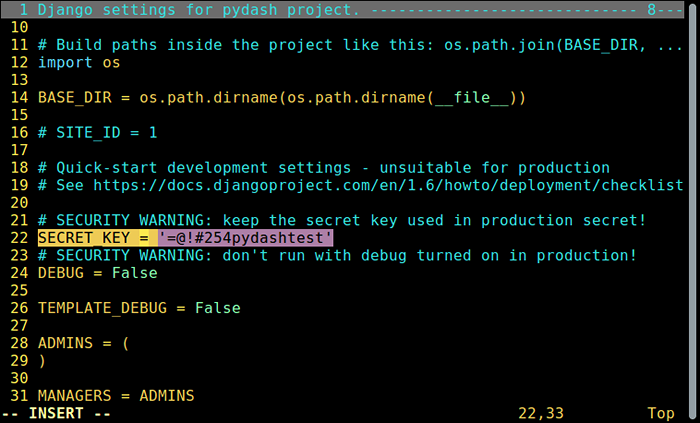 Atur kunci rahasia
Atur kunci rahasia Simpan file dan keluar.
8. Setelah itu, jalankan perintah Django di bawah ini untuk membuat basis data proyek dan menginstal sistem auth Django dan membuat Project Super User.
$ Python mengelola.PY SYNCDB
Jawab pertanyaan di bawah ini sesuai dengan skenario Anda:
Apakah Anda ingin membuatnya sekarang? (ya Tidak): Ya Nama pengguna (tinggalkan kosong untuk menggunakan 'root'): admin Alamat email: [Email dilindungi] Kata sandi: ########### Kata sandi (lagi): ############
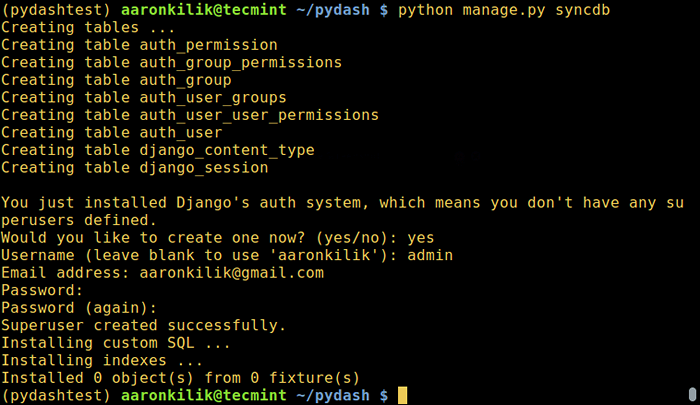 Buat basis data proyek
Buat basis data proyek 9. Pada titik ini, semua harus diatur, sekarang jalankan perintah berikut untuk memulai server pengembangan Django.
$ Python mengelola.Py Runserver
10. Selanjutnya, buka browser web Anda dan ketik URL: http: // 127.0.0.1: 8000/ untuk mendapatkan antarmuka login dasbor web. Masukkan nama pengguna super dan kata sandi yang Anda buat saat membuat database dan menginstal sistem auth django di langkah 8 dan klik masuk.
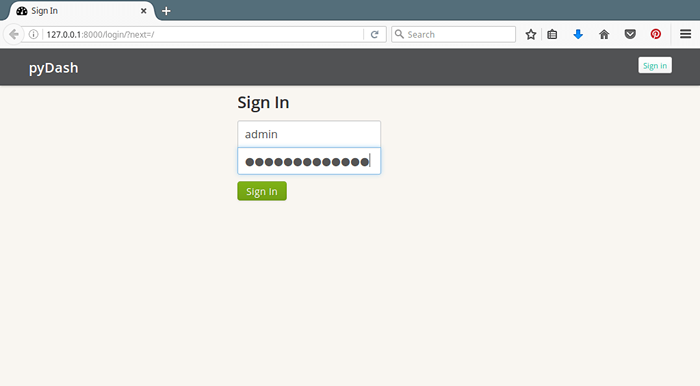 antarmuka login pydash
antarmuka login pydash 11. Setelah Anda masuk ke antarmuka utama Pydash, Anda akan mendapatkan bagian untuk memantau info sistem umum, CPU, memori dan penggunaan disk bersama dengan rata -rata beban sistem.
Cukup gulir ke bawah untuk melihat lebih banyak bagian.
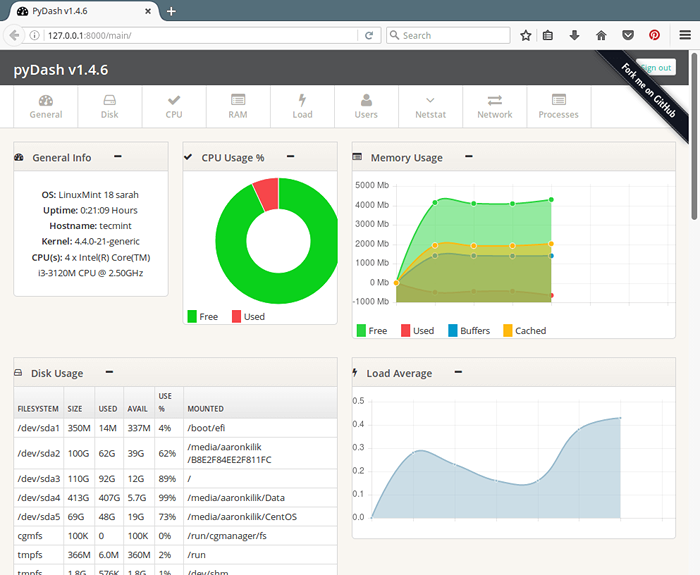 Tinjauan Kinerja Server Pydash
Tinjauan Kinerja Server Pydash 12. Selanjutnya, tangkapan layar pydash yang menunjukkan bagian untuk melacak antarmuka, alamat IP, lalu lintas internet, disk baca/tulis, pengguna online dan netstats.
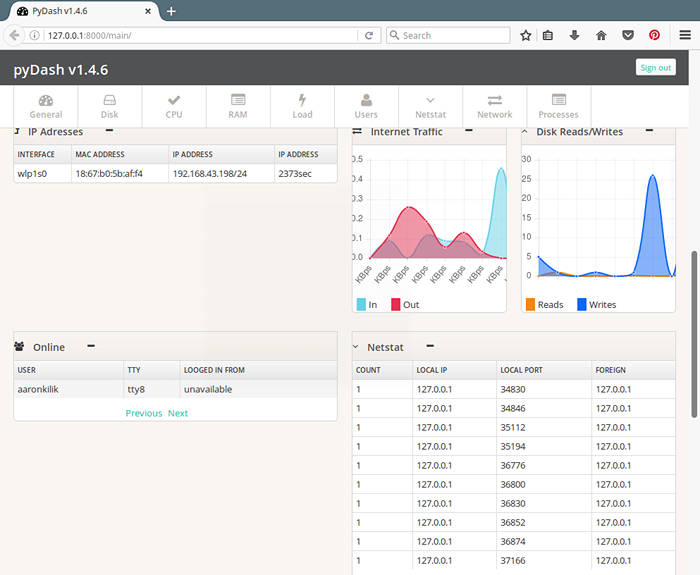 Tinjauan Jaringan Pydash
Tinjauan Jaringan Pydash 13. Berikutnya adalah tangkapan layar dari antarmuka utama Pydash yang menunjukkan bagian untuk mengawasi proses aktif pada sistem.
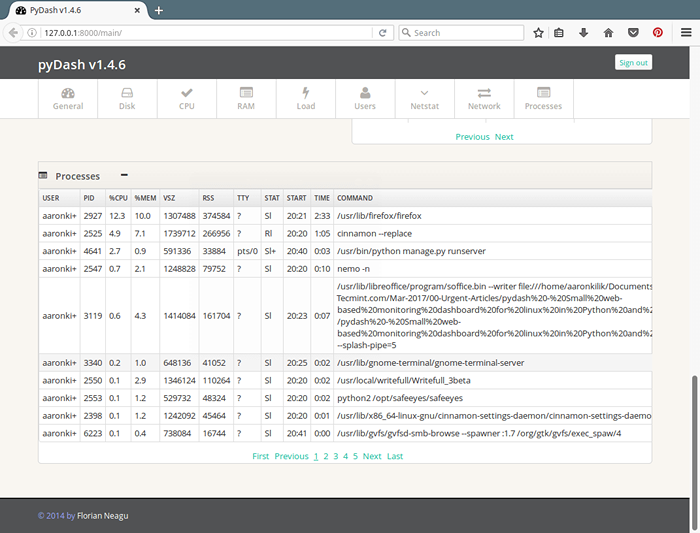 Proses Linux Aktif Pydash
Proses Linux Aktif Pydash Untuk informasi lebih lanjut, lihat pydash di github: https: // github.com/k3oni/pydash.
Itu saja untuk saat ini! Di artikel ini, kami menunjukkan kepada Anda cara mengatur dan menguji fitur utama pydash di Linux. Bagikan pemikiran apa pun dengan kami melalui bagian umpan balik di bawah ini dan jika Anda mengetahui alat yang berguna dan serupa di luar sana, beri tahu kami juga di komentar.
- « PyInotify - Monitor Perubahan Sistem File dalam Waktu Nyata di Linux
- FreeFileSync - Bandingkan dan Sinkronisasi File di Ubuntu »

